win10系统怎么设置下载绝对宽带?win10绝对宽带设置方法
win10系统怎么设置下载绝对宽带?很多用户在下载更新系统的时候,发现速度非常的慢,往往需要下载较长的时间才能够完成,那么这个问题应该如何解决呢,本期的win10教程就来和大伙分享解决方法,希望今天Win7旗舰版带来的内容可以帮助更多人解决问题。
设置方法如下:
1、点击左下角任务栏中的开始,接着点击菜单列表中的“设置”。
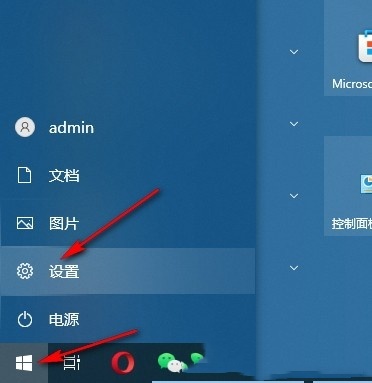
2、进入到“设置”界面之后,需要点击其中的“更新和安全”选项。
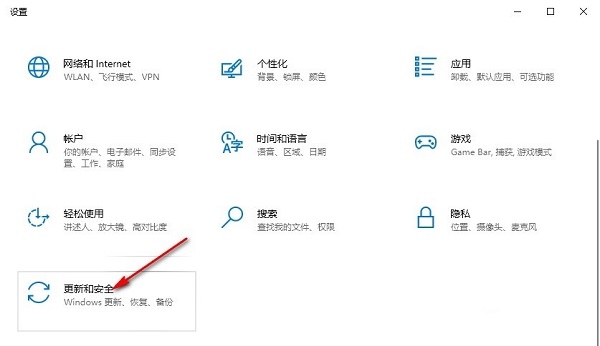
3、在打开的窗口中,点击左侧栏中的“传递优化”选项,随后点击右侧中的“高级选项”。
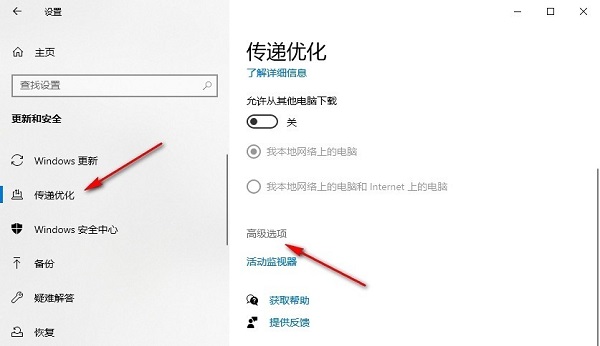
4、在“高级选项”界面中,点击“下载设置”中的“绝对宽带”,并将“限制用于在后台下载更新的带宽流量”勾选上,然后在输入框中输入限制用于后台下载更新的带宽流量。
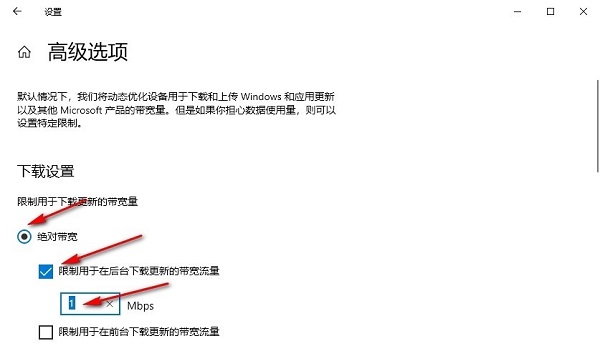
5、同样的步骤,将“限制用于在前台下载更新的带宽流量”勾选上,再设置一个限制的带宽流量即可。
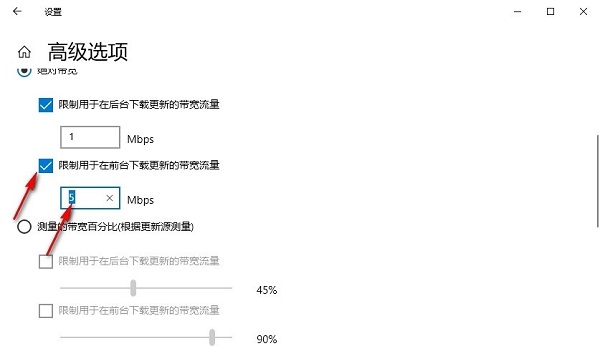
相关文章
- win10系统怎么退出S模式?win10退出S模式操作方法介绍
- win10电脑win键不能用怎么办?win10系统win键没反应解决方法
- win10系统提示pin不可用状态0xc000006d怎么解决?
- win10系统怎么修改IP地址?win10电脑更换ip地址操作方法
- win10鼠标指针乱飘怎么办?win10系统鼠标指针一直乱飘解决方法
- win10系统字体颜色太淡怎么办?win10字体颜色太淡加深操作方法
- win10系统账户怎么获取system32文件夹写入权限?
- win10系统c盘扩展卷灰色怎么办?win10电脑c盘扩展卷灰色解决方法
- win10系统配对蓝牙耳机成功可是没有声音怎么解决?
- win10系统账户被停用无法进入系统怎么解决?
- 最新Win10纯净版系统下载_Windows10 22H2 19045.3758纯净版下载
- edge安装第三方插件要避开哪些坑?简单4步教你安装插件
- 免费官方win10系统下载地址在哪里
- edge浏览器关闭弹窗小技巧?edge禁止弹窗如何设置
- 海鲅电脑win10iso镜像系统下载与安装
- 可用的微软win10系统下载图文教程
